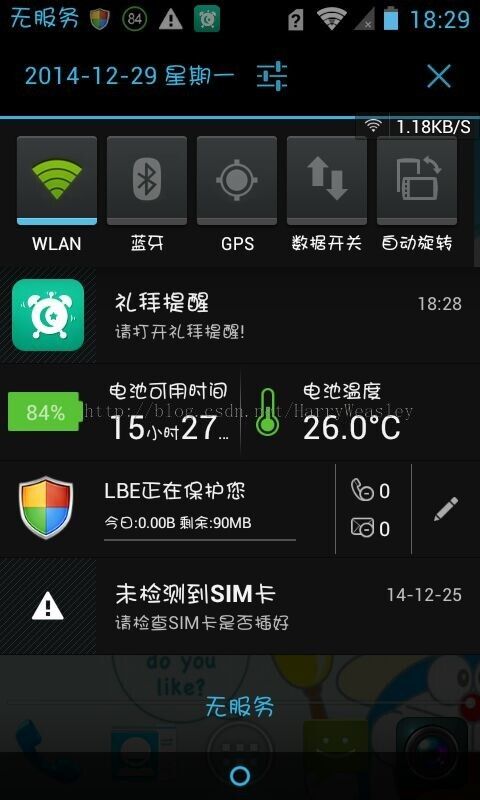提醒用户的方式 notification+Dialog
转载请注明出处:http://blog.csdn.net/harryweasley/article/details/42168079谢谢
我们知道,用户可能下载了Android应用后,以后就可能不会再次启动了,那么为了提醒用户再次启动这个应用完成相应的工作,我做了这个功能。
当然做这个功能的前提是,你得有个服务在后台运行,并且保证服务不会被系统杀死。
我用了两种方式来做这个功能,第一种是利用notificationManager,第二种是利用AlertDialog方法,自动打开屏幕,展现在桌面背景之上。
先看下效果图:
后面的背景是桌面背景,是在配置文件进行设置的。
利用notificationManager方法:
private void notification() {
NotificationManager nm;
Notification not;
nm = (NotificationManager) getSystemService(Context.NOTIFICATION_SERVICE);
not = new Notification(R.drawable.ic_launcher, "打开礼拜提醒",
System.currentTimeMillis());
//伴有系统默认声音
not.defaults |= Notification.DEFAULT_SOUND;
//伴有默认闪关灯
not.defaults |= Notification.DEFAULT_LIGHTS;
//在通知栏上点击此通知后自动清除此通知
not.flags |= Notification.FLAG_AUTO_CANCEL;
//通知栏标题
CharSequence contentTitle = "礼拜提醒";
//通知栏内容
CharSequence contentText = "请打开礼拜提醒!";
//点击该通知后要跳转的Activity
Intent notificationIntent = new Intent(this, LuncherActivity.class);
PendingIntent contentIntent = PendingIntent.getActivity(this, 0,
notificationIntent, 0);
not.setLatestEventInfo(this, contentTitle, contentText, contentIntent);
//把Notification传递给NotificationManager
nm.notify(0, not);
}
利用弹框方式:
跳转的intent
Intent alert = new Intent(this, AlertDialogActivity.class); alert.setFlags(Intent.FLAG_ACTIVITY_NEW_TASK | Intent.FLAG_ACTIVITY_NO_USER_ACTION); this.startActivity(alert);
AlertDialogActivity 下的代码
package com.bcinfo.pray.ui.activity;
import com.bcinfo.pray.R;
import com.bcinfo.pray.clock.set.Alarms;
import android.app.Activity;
import android.content.Intent;
import android.os.Bundle;
import android.view.View;
import android.view.Window;
import android.view.WindowManager;
import android.view.View.OnClickListener;
import android.widget.TextView;
public class AlertDialogActivity extends Activity {
@Override
protected void onCreate(Bundle savedInstanceState) {
super.onCreate(savedInstanceState);
//这里是让手机屏幕点亮
final Window win = getWindow();
win.addFlags(WindowManager.LayoutParams.FLAG_SHOW_WHEN_LOCKED
| WindowManager.LayoutParams.FLAG_DISMISS_KEYGUARD);
// Turn on the screen unless we are being launched from the AlarmAlert
// subclass.
if (!getIntent().getBooleanExtra("screen_off", false))
{
win.addFlags(WindowManager.LayoutParams.FLAG_KEEP_SCREEN_ON
| WindowManager.LayoutParams.FLAG_TURN_SCREEN_ON
| WindowManager.LayoutParams.FLAG_ALLOW_LOCK_WHILE_SCREEN_ON);
}
setContentView(R.layout.alarm_alert2);
findViewById(R.id.dismiss).setOnClickListener(new OnClickListener()
{
public void onClick(View v)
{
finish();
}
});
TextView snooze = (TextView) findViewById(R.id.snooze);
snooze.requestFocus();
snooze.setOnClickListener(new OnClickListener() {
@Override
public void onClick(View v) {
startActivity(new Intent(AlertDialogActivity.this,LuncherActivity.class));
finish();
}
});
}
}
alarm_alert2下的代码是
<?xml version="1.0" encoding="utf-8"?>
<LinearLayout xmlns:android="http://schemas.android.com/apk/res/android"
android:layout_width="match_parent"
android:layout_height="match_parent"
android:gravity="center" >
<LinearLayout
android:id="@+id/id_notify_dialog"
android:layout_width="fill_parent"
android:layout_height="wrap_content"
android:layout_gravity="center"
android:layout_marginLeft="20dip"
android:layout_marginRight="20dip"
android:background="#ffffffff"
android:gravity="center_horizontal"
android:orientation="vertical" >
<RelativeLayout
android:id="@+id/id_share_part"
android:layout_width="fill_parent"
android:background="@color/white"
android:layout_height="wrap_content" >
<TextView
android:id="@+id/alertTitle"
style="?android:attr/textAppearanceMedium"
android:layout_width="fill_parent"
android:layout_height="40dip"
android:background="@drawable/top_corner_bg"
android:ellipsize="end"
android:gravity="center"
android:padding="5dip"
android:singleLine="true"
android:text="提醒" />
<TextView
android:id="@+id/id_pray_des"
style="?android:attr/textAppearanceMedium"
android:layout_width="fill_parent"
android:layout_height="wrap_content"
android:layout_below="@id/alertTitle"
android:layout_marginLeft="20dip"
android:layout_marginRight="20dip"
android:gravity="left"
android:paddingTop="30dp"
android:paddingBottom="30dip"
android:text="请重新打开祈祷提醒,以更新位置,时间等信息"
android:textColor="@color/text_black" />
<ImageView
android:id="@+id/id_pray_over_flag"
android:layout_width="wrap_content"
android:layout_height="wrap_content"
android:layout_marginRight="10dip"
android:layout_marginTop="10dip"
android:layout_alignParentTop="true"
android:layout_alignParentRight="true"
android:src="@drawable/icon_pray_over"
android:visibility="gone"/>
</RelativeLayout>
<RelativeLayout
android:layout_width="fill_parent"
android:layout_height="42dip"
android:layout_marginTop="0dip" >
<TextView
android:layout_width="fill_parent"
android:layout_height="1dip"
android:layout_alignParentTop="true"
android:background="@color/set_edge" />
<TextView
android:layout_width="1dip"
android:layout_height="fill_parent"
android:layout_centerInParent="true"
android:background="@color/set_edge" />
<LinearLayout
android:layout_width="fill_parent"
android:layout_height="fill_parent"
android:orientation="horizontal" >
<TextView
android:id="@+id/snooze"
style="?android:attr/textAppearanceMedium"
android:layout_width="fill_parent"
android:layout_height="fill_parent"
android:layout_weight="1"
android:gravity="center"
android:text="确定"
android:textColor="@color/title_color" />
<TextView
android:id="@+id/dismiss"
style="?android:attr/textAppearanceMedium"
android:layout_width="fill_parent"
android:layout_height="fill_parent"
android:layout_weight="1"
android:gravity="center"
android:text="关闭"
android:textColor="@color/title_color" />
</LinearLayout>
</RelativeLayout>
</LinearLayout>
</LinearLayout>
配置文件下的
<activity
android:name=".ui.activity.AlertDialogActivity"
android:theme="@android:style/Theme.Wallpaper.NoTitleBar" />
android:theme="@android:style/Theme.Wallpaper.NoTitleBar"这句话是让AlertDialogActivity的背景是手机墙纸背景。
最后要记得加权限
<uses-permission android:name="android.permission.WRITE_SETTINGS" /> <uses-permission android:name="android.permission.WAKE_LOCK" />
关于notificationManager更多知识点,可以点击这里查看http://www.cnblogs.com/jerrychoi/archive/2010/05/28/1746221.html